上科教版八年级下信息技术教案 第5单元 修饰并展示多媒体幻灯片教案
修饰演示文稿教学设计

修饰演示文稿教学设计第一篇:修饰演示文稿教学设计修饰演示文稿教学设计导课:今天我们要讲授的内容是“我是设计师”。
对于设计师我们接触最多的是室内装饰,我们海兴的经济发展突飞猛,一座座高楼拔地而起,越来越多的家搬进了楼房,而我们这楼房刚建成的时候是什么样子的呢?一间间空荡荡、徒有四壁的房间,经过设计师的精心设计后,变得可爱、舒适、温馨、美观又大方。
但这所有的设计,是设计师随心所欲设计的吗?比如:这间客厅就是以冷色调为主题,整体布局颜色搭配都非常合理,结构很清晰,美观大方。
他们是遵循一定的设计原则,再发挥自己的创造力和想象力而设计出来的。
导入新课:今天我们也来的挥一下我们的创造力和想象力来学做一名设计师,不过我们设计的不是房间,而是我们的演示文稿,让一张张呆板的幻灯片,经过同学们的巧手设计,变得生动活泼,充满无限情趣,让它更好地为我们的学习和工作服务。
下面我以动画片《喜洋洋与灰太狼》为题材制作了一个演示文稿,我们一起来欣赏一下,连连看游戏同学们都会玩吧?请同学们找出各幻灯片中相同的地方。
幻灯片看完了,希望我们所有的人都像喜羊羊一样聪明伶俐、乐观开朗,面对任何事永远带着微笑,天天好心情!请同学样回想一下演示文稿中除了第一张和最后一张幻灯片,其他十张幻灯片中相同之处有几个地方?好眼力!观察的真仔细!太厉害了!非常好!讲授新课:那么这些相同之处都是怎样设置出来的呢?请同学们一起看教材123页——126页,并讨论。
哪位同学试着来为我们大家演示操作一下?指导提示、解说。
操作的非常好!很棒!课堂活动:通过同学们的眼神,我发现你们已经学会了。
下面请同学们完成一个任务,制一个自己喜欢的生肖演示文稿,素材已经发到同学们的桌面了。
作品评价:老师发现很多同学的演示文稿已经很漂亮了,谁愿意把作品展示出来,让大家一起欣赏一下?自我评价互评(评价标准)小结:同学们的作品真精彩,为我们成为一名设计师奠定了良好的基础,现在我们一起来回顾一下本节课我们都学会了哪些本领?通过这些可以使我们的演示文稿更加漂亮,请同学们课后,为制作一个介绍我们的学校的演示文稿。
《修饰图像》教学设计【范本模板】
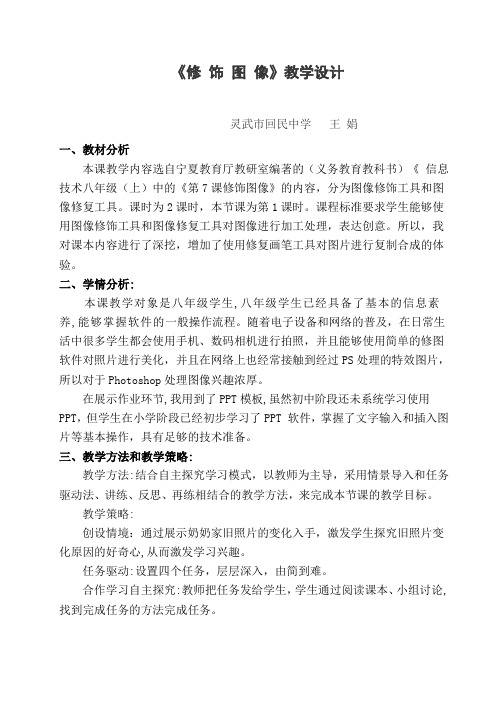
《修饰图像》教学设计灵武市回民中学王娟一、教材分析本课教学内容选自宁夏教育厅教研室编著的(义务教育教科书)《信息技术八年级(上)中的《第7课修饰图像》的内容,分为图像修饰工具和图像修复工具。
课时为2课时,本节课为第1课时。
课程标准要求学生能够使用图像修饰工具和图像修复工具对图像进行加工处理,表达创意。
所以,我对课本内容进行了深挖,增加了使用修复画笔工具对图片进行复制合成的体验。
二、学情分析:本课教学对象是八年级学生,八年级学生已经具备了基本的信息素养,能够掌握软件的一般操作流程。
随着电子设备和网络的普及,在日常生活中很多学生都会使用手机、数码相机进行拍照,并且能够使用简单的修图软件对照片进行美化,并且在网络上也经常接触到经过PS处理的特效图片,所以对于Photoshop处理图像兴趣浓厚。
在展示作业环节,我用到了PPT模板,虽然初中阶段还未系统学习使用PPT,但学生在小学阶段已经初步学习了PPT 软件,掌握了文字输入和插入图片等基本操作,具有足够的技术准备。
三、教学方法和教学策略:教学方法:结合自主探究学习模式,以教师为主导,采用情景导入和任务驱动法、讲练、反思、再练相结合的教学方法,来完成本节课的教学目标。
教学策略:创设情境:通过展示奶奶家旧照片的变化入手,激发学生探究旧照片变化原因的好奇心,从而激发学习兴趣。
任务驱动:设置四个任务,层层深入,由简到难。
合作学习自主探究:教师把任务发给学生,学生通过阅读课本、小组讨论,找到完成任务的方法完成任务。
教师指导和评价:每个任务完成后教师加以点评,对于完成出色的学生、小组加以表扬和肯定。
对于学生都完成不好的有难度的任务教师加以讲解和指导。
最后所有学生提交作品,教师根据完成情况对本节课教学内容进行反思,也为后面的教学提供依据。
四、学习目标1、知识与技能(1)了解修饰图像的目的和原则;(2)了解修饰图像的工具有哪些;(3)学会使用修饰工具和修复画笔工具,并会设置相关的属性,来修饰和修复图像。
《信息技术》五年级上册《第五课图文并茂的幻灯片》教案
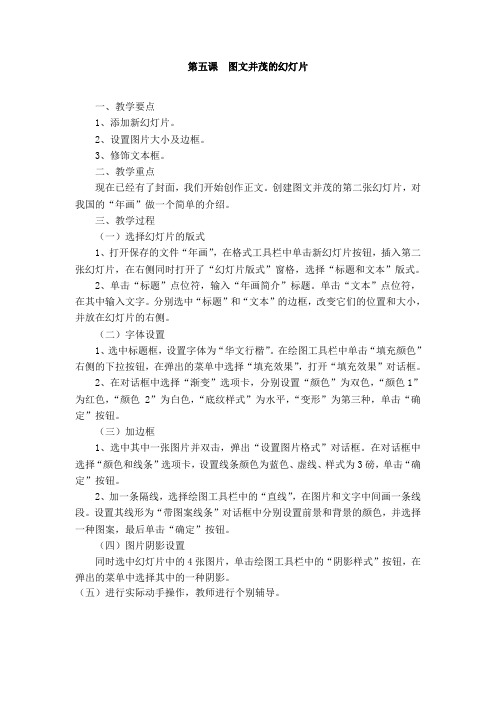
第五课图文并茂的幻灯片一、教学要点1、添加新幻灯片。
2、设置图片大小及边框。
3、修饰文本框。
二、教学重点现在已经有了封面,我们开始创作正文。
创建图文并茂的第二张幻灯片,对我国的“年画”做一个简单的介绍。
三、教学过程(一)选择幻灯片的版式1、打开保存的文件“年画”,在格式工具栏中单击新幻灯片按钮,插入第二张幻灯片,在右侧同时打开了“幻灯片版式”窗格,选择“标题和文本”版式。
2、单击“标题”点位符,输入“年画简介”标题。
单击“文本”点位符,在其中输入文字。
分别选中“标题”和“文本”的边框,改变它们的位置和大小,并放在幻灯片的右侧。
(二)字体设置1、选中标题框,设置字体为“华文行楷”。
在绘图工具栏中单击“填充颜色”右侧的下拉按钮,在弹出的菜单中选择“填充效果”,打开“填充效果”对话框。
2、在对话框中选择“渐变”选项卡,分别设置“颜色”为双色,“颜色1”为红色,“颜色2”为白色,“底纹样式”为水平,“变形”为第三种,单击“确定”按钮。
(三)加边框1、选中其中一张图片并双击,弹出“设置图片格式”对话框。
在对话框中选择“颜色和线条”选项卡,设置线条颜色为蓝色、虚线、样式为3磅,单击“确定”按钮。
2、加一条隔线,选择绘图工具栏中的“直线”,在图片和文字中间画一条线段。
设置其线形为“带图案线条”对话框中分别设置前景和背景的颜色,并选择一种图案,最后单击“确定”按钮。
(四)图片阴影设置同时选中幻灯片中的4张图片,单击绘图工具栏中的“阴影样式”按钮,在弹出的菜单中选择其中的一种阴影。
(五)进行实际动手操作,教师进行个别辅导。
《第5课美化演示文稿》教案
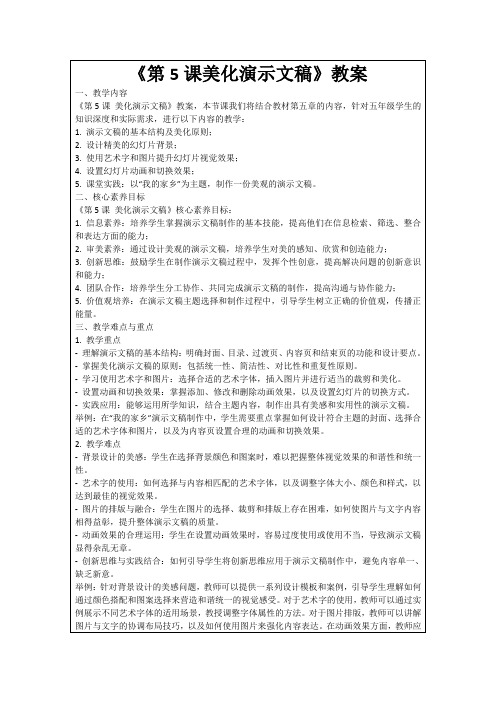
3.重点难点解析:在讲授过程中,我会特别强调背景设计、艺术字和图片的使用、动画效果设置等三个重点。对于难点部分,我会通过实例和对比来帮助大家理解。
(三)实践活动(用时10分钟)
1.分组讨论:学生们将分成若干小组,每组讨论一个与美化演示文稿相关的实际问题。
2.实验操作:为了加深理解,我们将进行一个简单的实践活动。学生将动手操作,尝试运用所学知识对演示文稿进行美化。
3.成果展示:每个小组将向全班展示他们的讨论成果和美化后的演示文稿。
(四)学生小组讨论(用时10分钟)
1.讨论主题:学生将围绕“如何在实际应用中更好地运用美化原则”这一主题展开讨论。他们将被鼓励提出自己的观点和想法,并与其他小组成员进行交流。
2.引导与启发:在讨论过程中,我将作为一个引导者,帮助学生发现问题、分析问题并解决问题。我会提出一些开放性的问题来启发他们的思考。
其次,艺术字和图片的使用也是学生们的一个难点。他们在字体选择和图片排版上存在一些问题。我意识到,我应该在课堂上多花一些时间,详细讲解不同艺术字体的适用场景,以及如何将图片与文字内容协调地结合在一起。
此外,对于动画效果的设置,我注意到学生们很容易陷入过度使用动画的误区。在接下来的教学中,我需要强调动画效果的适度使用,并通过实例展示如何才能使动画为演示文稿增色,而不是让它变得杂乱无章。
在实践活动和小组讨论环节,我看到了学生们的积极性和创造力。他们能够在短时间内运用所学知识,制作出具有一定美感的演示文稿。但同时,我也注意到有些学生在讨论过程中不够主动,可能是因为他们对主题理解不够深入。为了解决这个问题,我打算在下次课中增加一些开放性的问题,鼓励学生们发表自己的观点,提高他们的参与度。
信息技术教案给幻灯片添加动画效果

给幻灯片添加动画效果章节一:教学目标1.1 知识与技能:了解动画效果的概念和作用学会给幻灯片添加动画效果的基本操作1.2 过程与方法:培养学生的创新意识和审美能力提高学生运用信息技术解决问题的能力1.3 情感态度与价值观:培养学生对信息技术的兴趣和爱好培养学生团队协作和分享精神章节二:教学内容2.1 教材分析:教材中关于动画效果的介绍和示例教材中关于添加动画效果的操作步骤2.2 学情分析:学生对动画效果的认知程度学生对幻灯片制作的基本技能章节三:教学方法与手段3.1 教学方法:任务驱动法:通过实际操作任务,引导学生掌握添加动画效果的方法小组合作法:学生分组合作,共同完成任务,培养团队协作能力3.2 教学手段:投影仪:展示教材中的示例和操作步骤计算机:学生实际操作,添加动画效果章节四:教学过程4.1 导入新课:利用一段带有动画效果的幻灯片,引起学生兴趣引导学生思考动画效果在幻灯片中的作用4.2 讲授新课:讲解动画效果的概念和作用演示教材中的示例,讲解添加动画效果的操作步骤4.3 课堂实践:学生分组,合作完成一个添加动画效果的幻灯片制作任务教师巡回指导,解答学生疑问学生展示自己的作品,进行评价和交流引导学生思考如何更好地运用动画效果,提高幻灯片的质量和效果章节五:教学反思5.1 教学效果:学生对添加动画效果的掌握程度学生在实际操作中的表现5.2 教学改进:根据学生的反馈,调整教学内容和难度针对学生的薄弱环节,进行有针对性的辅导给幻灯片添加动画效果章节六:教学评估6.1 评估内容:学生对动画效果概念的理解程度学生掌握添加动画效果的操作技能学生作品的艺术效果和创意性6.2 评估方法:学生作品展示:通过学生的幻灯片作品,评估其对动画效果的应用能力学生互评:学生之间相互评价,促进交流和学习章节七:教学资源7.1 教材资源:教材中关于动画效果的章节教材中的示例和操作步骤7.2 网络资源:相关的在线教程和视频教程动画效果素材库,供学生和使用章节八:教学进度安排8.1 第一课时:导入新课,讲解动画效果的概念和作用演示教材中的示例,讲解添加动画效果的操作步骤8.2 第二课时:学生分组,合作完成一个添加动画效果的幻灯片制作任务教师巡回指导,解答学生疑问8.3 第三课时:学生展示自己的作品,进行评价和交流引导学生思考如何更好地运用动画效果,提高幻灯片的质量和效果章节九:教学建议9.1 针对不同学生层次的建议:对于基础层次的学生,重点讲解动画效果的基本操作对于提高层次的学生,引导其运用动画效果进行创意设计9.2 针对学生学习兴趣的建议:鼓励学生自己寻找动画效果素材,提高其学习兴趣组织学生进行作品展示和交流,激发学生的学习热情章节十:课后作业10.1 作业内容:学生根据所学内容,自己设计一个带有动画效果的幻灯片10.2 作业要求:要求学生运用至少两种不同的动画效果要求学生的作品具有创意性和艺术性10.3 作业提交:学生将完成的幻灯片作品提交给教师教师对学生的作品进行评价和反馈重点和难点解析章节二:教学内容教材分析:学生需要理解动画效果的概念和作用,以及如何给幻灯片添加动画效果。
信息技术教案给幻灯片添加动画效果

一、教学目标:1. 让学生掌握在PowerPoint中给幻灯片添加动画效果的基本操作。
2. 培养学生运用信息技术进行创意表达的能力。
3. 提高学生对信息技术的学习兴趣,培养学生的团队协作能力。
二、教学内容:1. 了解动画效果的概念及作用。
2. 掌握PowerPoint中添加动画效果的基本操作。
3. 学会为幻灯片中的对象设置动画序列。
三、教学重点与难点:1. 教学重点:掌握在PowerPoint中给幻灯片添加动画效果的基本操作。
2. 教学难点:为幻灯片中的对象设置动画序列。
四、教学准备:1. 教师准备教学PPT。
2. 学生准备PowerPoint软件。
五、教学过程:1. 导入新课:教师通过展示一组带有动画效果的幻灯片,引导学生关注并激发学习兴趣。
2. 讲解与演示:教师讲解动画效果的概念及作用,并进行操作演示,展示如何在PowerPoint中给幻灯片添加动画效果。
3. 学生实践:学生跟随教师的步骤,在PowerPoint中给幻灯片添加动画效果。
4. 课堂互动:教师邀请学生展示自己的作品,互相评价,教师给予指导和鼓励。
5. 拓展与提升:教师引导学生思考如何更好地运用动画效果,提升幻灯片的吸引力。
6. 总结与反思:教师带领学生总结本节课的学习内容,学生分享自己的学习心得。
7. 作业布置:教师布置课后作业,要求学生运用所学知识,为幻灯片添加动画效果。
六、教学策略:1. 采用“任务驱动”教学法,让学生在完成具体任务的过程中,掌握添加动画效果的操作方法。
2. 运用“合作学习”教学法,引导学生分组讨论,共同完成动画效果的设置。
3. 采用“启发式”教学法,教师引导学生思考,激发学生的创新意识。
七、教学步骤:1. 打开PowerPoint,新建一个幻灯片。
2. 选择需要添加动画效果的对象,如文字、图片等。
3. “动画”选项卡,选择合适的动画效果。
4. 设置动画的开始方式、结束方式、持续时间等参数。
5. 为多个对象设置动画序列,调整它们的播放顺序。
人教版信息技术第五册第12课《修饰wps文稿说课稿》ppt课件
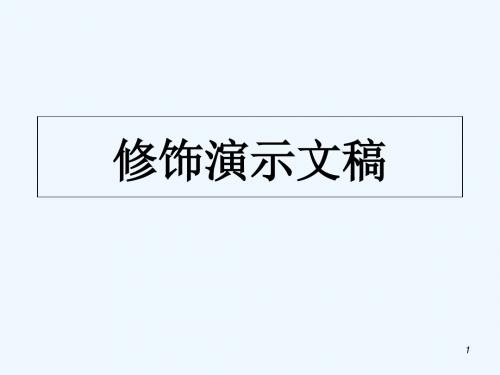
增强学生对信息的综合处理能力
5
四、 教法 与学法
任务驱动法 情景创设法 教法 分层教育法 教师演示法 小组合作法 实践探究法 学法 自主学习法 互动交流法
6
五、 教 学过程
对比分析,激发兴趣
我的演示文稿我做主 成果展示,激励评价
经验交流,取长补短 课外延伸,完成构建
7
五、教学 过程
1.对比分析,激发兴趣 教师活动 设计意图 展示不同效果的演示 文稿,学生观察对比, 让学生明白对演示文 稿进行修饰的必要性, 激发起学习兴趣
①培养学生关注社会,了 解家乡的积极性,增强学 生保护环境热爱家乡的意 识; ②培养学生团结协作、认 真学习的态度和探索新知 识的兴趣; ③通过修饰演示文稿,激 发学生学习的热情,培养 学生的审美意识和鉴赏能 力,提升学生的成就感。
4
三、教学 重难点
教学的重点
掌握修饰演示文稿的基本方法(修饰文 字、背景设置、配色方案、幻灯片母版 的设置)
展示两件主题相同, 效果不同的演示文稿, 让同学们找出他们的 不同之处,说出喜欢 哪个演示文稿。
8
五、教学 过程
任务一:修饰演 示文稿中的文字 任务三:配色 方案 任务二:幻灯片 背景的设置 任务四:幻灯片 母版的设置
9
五、教学 过程 2.我的演示文稿我做主
10
五、教学 过程
2.我的演示文稿我做主
修饰演示文稿
1
修饰演示 文稿
一、教材分析
二、教学目标 三、教学重难点 四、教法与学法 五、教学过程 六、板书设计 七、预期效果
2
一、 教材 分析
《修饰演示文稿》是重大版《初中信息技术》八年 级下册第一章《多媒体演示文稿的制作》第二节的内 容。这一章主要介绍了如何用PowerPoint、WPS等软 件制作有文字、图片、声音、视频和动画等组成的多 媒体作品。在学习本课之前,学生已经初步具备 PowerPoint创作、编辑多媒体作品的能力,这节课可 以说是原有基础上的一个再提高,讲解如何对演示文 稿进行修饰,使其更直观、精美。本节课的内容既可 以提高同学们对PowerPoint等软件的操作技能,还可 以提高同学们审美能力和对信息的综合处理能力。
初二信息技术第三节修饰演示文稿的导学案
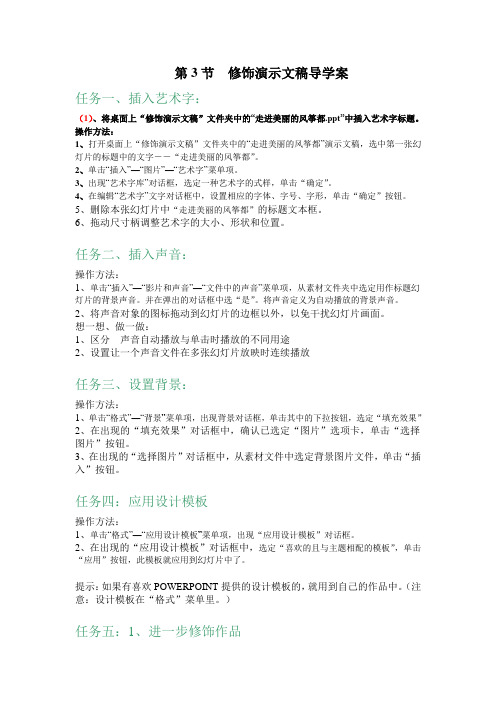
第3节修饰演示文稿导学案任务一、插入艺术字:(1)、将桌面上“修饰演示文稿”文件夹中的“走进美丽的风筝都.ppt”中插入艺术字标题。
操作方法:1、打开桌面上“修饰演示文稿”文件夹中的“走进美丽的风筝都”演示文稿,选中第一张幻灯片的标题中的文字――“走进美丽的风筝都”。
2、单击“插入”—“图片”—“艺术字”菜单项。
3、出现“艺术字库”对话框,选定一种艺术字的式样,单击“确定”。
4、在编辑“艺术字”文字对话框中,设置相应的字体、字号、字形,单击“确定”按钮。
5、删除本张幻灯片中“走进美丽的风筝都”的标题文本框。
6、拖动尺寸柄调整艺术字的大小、形状和位置。
任务二、插入声音:操作方法:1、单击“插入”—“影片和声音”—“文件中的声音”菜单项,从素材文件夹中选定用作标题幻灯片的背景声音。
并在弹出的对话框中选“是”。
将声音定义为自动播放的背景声音。
2、将声音对象的图标拖动到幻灯片的边框以外,以免干扰幻灯片画面。
想一想、做一做:1、区分声音自动播放与单击时播放的不同用途2、设置让一个声音文件在多张幻灯片放映时连续播放任务三、设置背景:操作方法:1、单击“格式”—“背景”菜单项,出现背景对话框,单击其中的下拉按钮,选定“填充效果”2、在出现的“填充效果”对话框中,确认已选定“图片”选项卡,单击“选择图片”按钮。
3、在出现的“选择图片”对话框中,从素材文件中选定背景图片文件,单击“插入”按钮。
任务四:应用设计模板操作方法:1、单击“格式”—“应用设计模板”菜单项,出现“应用设计模板”对话框。
2、在出现的“应用设计模板”对话框中,选定“喜欢的且与主题相配的模板”,单击“应用”按钮,此模板就应用到幻灯片中了。
提示:如果有喜欢POWERPOINT提供的设计模板的,就用到自己的作品中。
(注意:设计模板在“格式”菜单里。
)任务五:1、进一步修饰作品2、利用幻灯片为自己的班级设计一张名片(要求:班级的LOGO,班级格言,背景等)小组讨论评出作品加以展示。
小学信息技术《修饰多媒体报告》优质教案、教学设计

《修饰多媒体报告》教学设计【学习目标】知识与技能:1.掌握在幻灯片中修饰文字,插入艺术字,插入来自文件的图片等等2.创作一个美观、大方的演示文稿,培养学生的动手能力、创新能力、审美能力。
3.激发学生勇于探索、实践,敢于创新的思想,培养学生欣赏美创造美的能力,培养学生良好的审美观和人生观。
过程与方法通过教师创设情景加以引导,让学生了解修饰的必要性,并知道从哪些方面对演示文稿进行修饰;通过教师引导、学生自主尝试、讨论交流等方式学会修饰演示文稿的基本方法。
情感态度与价值观:1.在修饰演示文稿的过程中,感受创造美的乐趣,提高自己的审美情趣。
2.在学习中锻炼自己的自主探究学习的能力,提高信息素养。
【教学重点与难点】1.重点:插入艺术字。
2.难点:运用审美的观点修饰演示文稿,提高表达的效果。
【教学过程】一、情景导入在讲课之前,我想让同学们欣赏一个多媒体报告,接下来我们一起看一下上节课同学们一起做的幻灯片,你更喜欢哪一个作品?为什么?生1:第一个作品图文并茂,更漂亮。
生2:因为我觉得添加了图片后,更漂亮了。
师:同学们想不想让自己的作品也变得那样漂亮,那今天我们就来学习修饰多媒体报告。
(板书)师:你打算怎么修饰你的多媒体报告呢?生1:设置字体、字号生2:插入艺术字生3:插入一些图片生…………师:刚才同学提到了——修饰文字、插入艺术字、插入来自文件的图片,这是我们本节课要学习的修饰多媒体报告的三种方法,也是本节课的学习任务。
(配合课件放映)二、任务驱动任务一:修饰文字师:我们先来看一下怎样修饰文字,其实我们已经在Word 中学习过如何修饰文字,这和在幻灯片中的操作大体相同,请同学们参考导学案自己操作,一会我让同学来讲解一下他是怎么做的。
小组打开多媒体报告“节日”对幻灯片上的字进行修饰并保存。
教师巡回指导。
学生在教师机展示操作,教师评价。
任务二:插入艺术字我们除了对文字进行字体、字号的修饰外,还可以插入一种特殊的文字——艺术字,有了它,幻灯片可以变得更漂亮。
2020—2021学年 沪科版八年级下册信息技术 5.4设置幻灯片动画 教案

《设置幻灯片动画》教学设计教材分析:本课来自(上海科技教育出版社),八年级学生学习内容,本课是在学生学习了制作、播放、浏览幻灯片的基础上进行学习的,内容难度相对较高,但趣味性强,实用性大。
旨在使学生掌握在图文并茂的幻灯片中设置动画的制作方法,为学生进行创造性地创作提供较为完整的知识架构,为学生的“学以致用”提供良好的展示空间。
教学目标:一、知识与技能:1、了解设置动画效果的方法,初步掌握“自定义动画”窗格的操作。
2、增强自我学习的意识,了解面对新问题时可以采取的一般方法:定目标——找方法——验证。
二、过程与方法:1、通过对自定义动画的设置,比较各种不同的动画显示效果,确定合适的动画方案。
2、通过自主学习与合作学习,培养学生的探究学习能力、动手实践能力和创新思维能力。
3、通过任务的布置和选择,培养学生的审美情趣和信息素养。
三、情感态度与价值观:1、通过不同动画效果是设置,充分体会适当的动画展示效果对突出演示文稿主题的特殊作用。
2、通过动画效果的设置,增加学习兴趣,增强做学习小主人的自信心。
3、通过动画设置的内容和教师准备的资料,培养学生的审美情趣和信息素养。
教学重点与难点:1、教学重点:动画效果的制作。
2、教学难点:在自主探究中掌握“自定义动画”窗格。
教学准备:一组有动画效果的幻灯片,一组没有动画的幻灯片,《美丽七中》。
教学安排:1课时教学过程:教师活动学生活动设计意图一、创设情境,引入课题,激发兴趣:(教师演示两组幻灯片作品)请同学们评价两组幻灯片作品的效果并说说不同之处?引出课题:《设置幻灯片动画》(板书课题)(师:这里所说的动画就是指给文本或对象添加特殊视觉或声音效果。
在多媒体中,视频和动画主要用于表现事物的运动状态和过程。
在幻灯片中插入视频和动画,可以使之更加生动活泼、更具表现力、感染力。
)观看2组幻灯片;对比两幻灯片所表现出来的不同效果,通过评价对生动丰富而优秀的学生作品产生羡慕之情,有想学的欲望。
初二信息技术第三节修饰演示文稿的教学设计
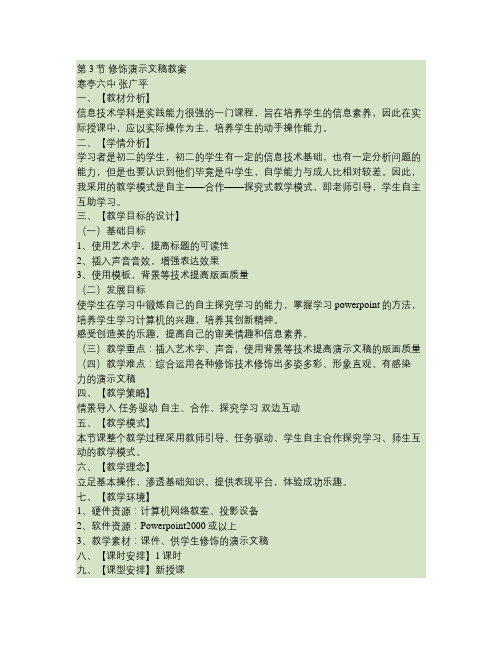
第3节修饰演示文稿教案寒亭六中张广平一、【教材分析】信息技术学科是实践能力很强的一门课程,旨在培养学生的信息素养,因此在实际授课中,应以实际操作为主,培养学生的动手操作能力。
二、【学情分析】学习者是初二的学生,初二的学生有一定的信息技术基础,也有一定分析问题的能力,但是也要认识到他们毕竟是中学生,自学能力与成人比相对较差。
因此,我采用的教学模式是自主——合作——探究式教学模式,即老师引导,学生自主互助学习。
三、【教学目标的设计】(一)基础目标1、使用艺术字,提高标题的可读性2、插入声音音效,增强表达效果3、使用模板,背景等技术提高版面质量(二)发展目标使学生在学习中锻炼自己的自主探究学习的能力,掌握学习powerpoint的方法,培养学生学习计算机的兴趣,培养其创新精神。
感受创造美的乐趣,提高自己的审美情趣和信息素养。
(三)教学重点:插入艺术字、声音,使用背景等技术提高演示文稿的版面质量(四)教学难点:综合运用各种修饰技术修饰出多姿多彩、形象直观、有感染力的演示文稿四、【教学策略】情景导入任务驱动自主、合作、探究学习双边互动五、【教学模式】本节课整个教学过程采用教师引导、任务驱动、学生自主合作探究学习、师生互动的教学模式。
六、【教学理念】立足基本操作,渗透基础知识,提供表现平台,体验成功乐趣。
七、【教学环境】1、硬件资源:计算机网络教室、投影设备2、软件资源:Powerpoint2000或以上3、教学素材:课件、供学生修饰的演示文稿八、【课时安排】1课时九、【课型安排】新授课十、【教学过程】(一)导入新课同学们好,很高兴《修饰演示文稿》这一节课,由我和同学们一起学习。
我希望在我们的课堂上同学们能够做到大胆尝试,主动探究。
创设情境,激情导入,展示不同效果的演示文稿,让学生观察对比,激发起学习兴趣。
本节的任务就是对幻灯片进行修饰。
老师演示给你们的第一个作品图文声并茂,很有宣染力。
相信同学们通过这节的学习一定也可以做到,会比老师做的更美。
人教版五年级《小学信息技术》修饰幻灯片教案
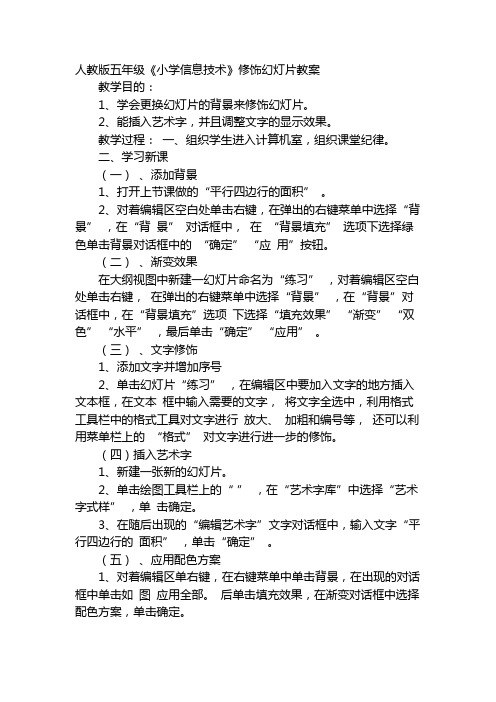
人教版五年级《小学信息技术》修饰幻灯片教案
教学目的:
1、学会更换幻灯片的背景来修饰幻灯片。
2、能插入艺术字,并且调整文字的显示效果。
教学过程:一、组织学生进入计算机室,组织课堂纪律。
二、学习新课
(一)、添加背景
1、打开上节课做的“平行四边行的面积” 。
2、对着编辑区空白处单击右键,在弹出的右键菜单中选择“背景” ,在“背景” 对话框中,在“背景填充” 选项下选择绿色单击背景对话框中的“确定” “应用”按钮。
(二)、渐变效果
在大纲视图中新建一幻灯片命名为“练习” ,对着编辑区空白处单击右键,在弹出的右键菜单中选择“背景” ,在“背景”对话框中,在“背景填充”选项下选择“填充效果” “渐变” “双色” “水平” ,最后单击“确定” “应用” 。
(三)、文字修饰
1、添加文字并增加序号
2、单击幻灯片“练习” ,在编辑区中要加入文字的地方插入文本框,在文本框中输入需要的文字,将文字全选中,利用格式工具栏中的格式工具对文字进行放大、加粗和编号等,还可以利用菜单栏上的“格式” 对文字进行进一步的修饰。
(四)插入艺术字
1、新建一张新的幻灯片。
2、单击绘图工具栏上的“ ” ,在“艺术字库”中选择“艺术字式样” ,单击确定。
3、在随后出现的“编辑艺术字”文字对话框中,输入文字“平行四边行的面积” ,单击“确定” 。
(五)、应用配色方案
1、对着编辑区单右键,在右键菜单中单击背景,在出现的对话框中单击如图应用全部。
后单击填充效果,在渐变对话框中选择配色方案,单击确定。
2020—2021学年沪科版八年级下册信息技术 5.3设置幻灯片背景 教案
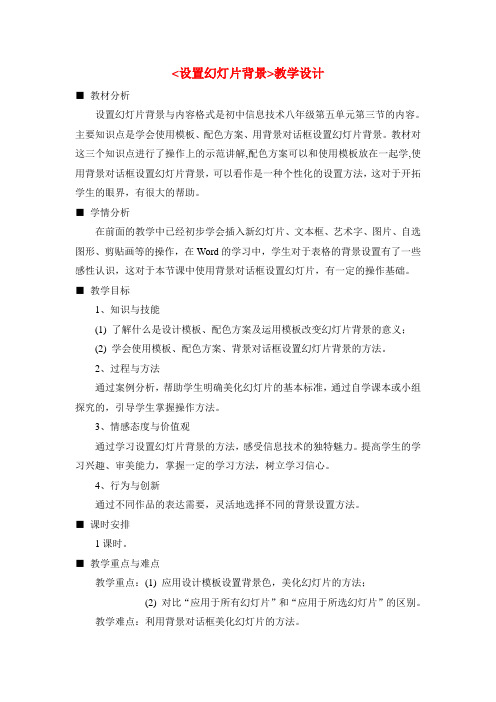
<设置幻灯片背景>教学设计■教材分析设置幻灯片背景与内容格式是初中信息技术八年级第五单元第三节的内容。
主要知识点是学会使用模板、配色方案、用背景对话框设置幻灯片背景。
教材对这三个知识点进行了操作上的示范讲解,配色方案可以和使用模板放在一起学,使用背景对话框设置幻灯片背景,可以看作是一种个性化的设置方法,这对于开拓学生的眼界,有很大的帮助。
■学情分析在前面的教学中已经初步学会插入新幻灯片、文本框、艺术字、图片、自选图形、剪贴画等的操作,在Word的学习中,学生对于表格的背景设置有了一些感性认识,这对于本节课中使用背景对话框设置幻灯片,有一定的操作基础。
■教学目标1、知识与技能(1) 了解什么是设计模板、配色方案及运用模板改变幻灯片背景的意义;(2) 学会使用模板、配色方案、背景对话框设置幻灯片背景的方法。
2、过程与方法通过案例分析,帮助学生明确美化幻灯片的基本标准,通过自学课本或小组探究的,引导学生掌握操作方法。
3、情感态度与价值观通过学习设置幻灯片背景的方法,感受信息技术的独特魅力。
提高学生的学习兴趣、审美能力,掌握一定的学习方法,树立学习信心。
4、行为与创新通过不同作品的表达需要,灵活地选择不同的背景设置方法。
■课时安排1课时。
■教学重点与难点教学重点:(1) 应用设计模板设置背景色,美化幻灯片的方法;(2) 对比“应用于所有幻灯片”和“应用于所选幻灯片”的区别。
教学难点:利用背景对话框美化幻灯片的方法。
■教学方法与手段在本节课教学中,主要采用“案例分析”教学发现式教学法和任务驱动教学法。
教学中放手让学生实践,采用自学探究的方式去尝试。
教学过程中充分发挥学生主观能动性,在整个过程中教师只起到穿针引线的作用和启发点拨的作用。
■课前准备网络机房、PPT课件。
■教学过程一、谈话导入1、展示学生的作品或自我推荐《我的兴趣爱好》师:说说运用了哪些我们学过的知识?2、欣赏教师的作品《我的兴趣爱好》或其他班同学的作品(运用设计模板的)师:从老师的作品中,你有什么新发现?3、引导学生比较作品,揭示课题:《设置幻灯片背景》(板书)【设计意图】展示学生作品,既可以了解学生的学习情况(复习),也是对学生学习的一个激励。
2020—2021学年沪科版八年级下册信息技术 5.4设置幻灯片动画 教案

《设置幻灯片动画》教案【课题】设置幻灯片动画【教学目标】1.知识目标掌握PowerPoint演示文稿预设动画、自定义动画设置的一般方法。
2.能力目标设置文字、艺术字和图片的动画效果3.情感目标⑴培养学生认真学习的态度和探索新知识的兴趣。
⑵培养学生展示自我的素质。
⑶进一步培养学生对信息技术的兴趣。
【教学重点】设置文字、艺术字和图片的动画效果【教学难点】改变自定义动画效果的顺序【课时安排】1课时(预设动画、自定义动画)。
【教学准备】制作美丽的校园的PowerPoint演示文稿成品一个及古诗文半成品一个,学生制作古诗欣赏演示文稿素材。
【教学过程】一、情境导入通过PowerPoint软件制作了一个美丽的校园的作品并展示,让学生体会一下优美的文字和现代的信息技术结合可以得到美的境界。
[学生欣赏范例]二、自主探究,学习预设动画幻灯片里的所有的内容,我们都把它叫做“对象”。
今天我们就是要解决如何让对象动起来的问题,即――设置对象动画[结合板书,使学生对“对象”这个定义有个初步地了解]。
1、如何很方便地设置对象动画呢?[课件出示]第一步:单击需要运动的对象(注意选取整个文本框)第二步:单击“幻灯片放映”菜单,选择“预设动画”第三步:从弹出的动画效果子菜单中选择一种。
[学生通过观察,在大脑中将“预设动画”的操作要领演示一遍。
]2、请一位同学上台为大家演示一下。
要求这位同学把古诗的第一句做成动画并放映幻灯片。
[讲解] 要放映幻灯片的时候,才可以看到动画,点一下鼠标,就出现一个动画。
3、什么是预设动画呢?[板书:预设动画的方法],就是这个软件已经预先替我们做好的一些动画,我们只要选择它就可以了。
4、学生动手做,要求将事先准备好的半成品《忆江南》的第二句设置动画。
5、学生自我检测做的效果,老师个别指导。
三、提高学习[演示打开“自定义动画”对话框。
]1、让学生观察“自定义动画”对话框,并讲解对话框中各部分的作用与功能。
(老师解疑)A、检查动画幻灯片对象窗口:显示所有的对象名称,对象前划勾的表示该对象已设置动画。
小学-信息技术 修饰多媒体报告【教学设计】.doc(公开课、研标课、优质课教案)

《修饰多媒体报告》教学设计教材简析:本课是山东教育出版社小学信息技术第四册第四课的内容。
是在学习了Word 页面设置和画出图形及插入艺术字的基础上,换成PPT 情境对插入艺术字及图像处理的深入学习。
本课是为完成第四课修饰多媒体报告而设计的基础学习课,在全册教材中的作用和地位十分重要。
教学目标:知识目标:使学生学会在文章中插入艺术字,并在此基础上学会插入在线艺术字,美化自己的文章标题。
能力目标:培养学生的自主学习能力,合作学习能力,创新能力和动手操作能力。
充分科学地利用任务驱动法激发学生学习信息技术的兴趣。
教学重、难点:艺术字的、图片的明暗效果及旋转。
教学准备:教师—1.结合教学内容自编的童话故事《渔夫和大鱼的故事》(教师用)Word 版;2.心理学图片若干张。
3.基于Authorware 制作的课件学生—1.结合教学内容自编的童话故事《渔夫和大鱼的故事》(学生用)Word 版2.当堂检测题一套。
使用的技术和手段:基于Authorware 制作的课件、自制flash 动画(内插至课件中)、心理学图片、自编童话故事(根据教学设计需要编写)教学过程:一、童话导入,激发学Th兴趣。
同学们一定喜欢童话故事吧,老师给大家介绍一个有趣的童话——《渔夫和大鱼的故事》,想不想听?不过要先完成今天的任务,有没有信心?学生:与教师谈话互动二、对比驱动,自主探究排版。
通过比较法学习插入艺术字1.出示两篇同一内容童话故事,比较不同。
(文件1:普通文字;文件2:艺术字)如图1:(1)这两篇同一内容的童话故事在题目上有何不同?学生:文件2 的题目更美观整齐一些。
(2)你知道怎样达到这种效果吗?2.教师适当提示点拨 PPT 中的插入艺术字的插入方式(点到为止)学生:根据提示自行完成插入艺术字效果。
3.试试看,还有没有其他的艺术字样式。
学生:自行研究插入在线艺术字效果4.教师小结:以上我们所进行的操作就是如何将普通文字转化为艺术字的方法,同学们表现不错,为了奖励大家,现在我们可以了解一下童话故事的内容了。
- 1、下载文档前请自行甄别文档内容的完整性,平台不提供额外的编辑、内容补充、找答案等附加服务。
- 2、"仅部分预览"的文档,不可在线预览部分如存在完整性等问题,可反馈申请退款(可完整预览的文档不适用该条件!)。
- 3、如文档侵犯您的权益,请联系客服反馈,我们会尽快为您处理(人工客服工作时间:9:00-18:30)。
15
电子备课教案
2014—2015学年度第一学期
学科
信息技术
课题
修饰并展示多媒体幻灯片1
设置幻灯片格式
教材(学生)分析
同过前面的学习,大部分学生对信息技术已经有了一定的了解,但是不排除有小部分学生对基本概念知识掌握的不够牢固,甚至有个别学生基础仍然很差。学生学习情况不一,大部分学生动手操作能力较差,但学生对本学科的学习积极性还是比较高,学生感兴趣的并不是学习,而是打游戏、上网聊天。
确定后,就可以看到第一张幻灯片和第二张幻灯片应用设计模板不同了
(二)设置幻灯片背景
鼠标右键点击空白处->选择设置背景格式
选择填充->图片或纹理填充->文件,选择一张图片做背景图,这张图片你可以在网上下载也可以自己设计。
OK,点击确定,一个PPT的背景图片就完成了。
选择此背景图片,右键复制幻灯片,就背景就可以批量使用了
所有超链接内容设置好后,幻灯片制作好后,点击左上角的”保存“按钮。
选择保存幻灯片的路径,给幻灯片起好名字,然后点击”保存“即可。下次要打开此ppt时,找到保存的位置打开即可。
五、学生自主完成任务:六成果展示:
1.学生分小组讨论本组任务书完成情况,推荐本组代表展示作品
2.学生自评、互评,教师总结性点评,根据学生完成情况提出新要求。
一般超链接到本文档中的位置用的较多,下面选择左侧“本文档中的位置”,然后在右边选择要超链接到本文档中的位置,例如选择”最后一张幻灯片“,点击”确定“。
超链接设置好后,原来的文字是黑颜色,设置好超链接后的字体变为蓝色,并且字体下面多了一条下划线。
设置好后,可以点击上面菜单的”幻灯片放映“,然后点击”从当前幻灯片开始“。然后用鼠标点击该字体,就会跳转到最后一张幻灯片上了
六成果展示:
1.学生分小组讨论本组任务书完成情况,推荐本组代表展示作品
2.学生自评、互评,教师总结性点评,根据学生完成情况提出新要求。
安全教育:进出微机室不要拥挤,课间注意安全,放学途中注意安全,不乘坐三无车等。
板
书
设
计
修饰并展示多媒体幻灯片4
展示多媒体报告,打印文稿
教学后记
二、展示本课目标
三、学生探究,尝试完成任务
1.学生分小组,按教材内容,边阅读,边讨论,边尝试完成
2.教师巡回检查、指导,收集学生探究学习情况
四、教师精讲:
教师按教材内容边讲解边演示:
(一)展示多媒体报告
切换幻灯片
放映幻灯片
在幻灯片上做标记
展示多媒体报告
(三)打印文稿
1.页面设置
2.打印文稿
五、学生自主完成任务:
打开ppt后,可以对文字、图片、艺术字、图形等设置超链接。此处以文字设置超链接为例,在文本框中,输入文字,然后按住鼠标左键拖动选中文字。
选择文字后,点击上面的“插入”菜单,然后在下方的选项中,选择“超链接”选项
此外,也可以在选择文字后,点击鼠标右键,在弹出框中选择“超链接”。
过以上步骤3或者步骤4,都可以打开插入超链接窗口,然后在此窗口,可以看到窗口左侧,根据自己实际情况,选择要插入超链接的位置。
教学目标(知识、能力、情感态度价值观)
1.使学生掌握PowerPoint演示文稿自定义动画设置的一般方法。培养学生创新、自主学习、团结协作的能力
2.掌握在PowerPonit中设置幻灯片之间的超链接的方法
教学重点
自定义动画效果的设置,幻灯片对象动画顺序的调整,能够根据主题的要求选用恰当的动画方式掌握在PowerPonit中设置幻灯片之间的超链接的方法
点击“更多退出效果”,弹出“添加退出效果“窗体。
还可以选择“其他动作路径”,弹出“添加动作路径”窗体。如果对所有的路径都不满意,还可以选择“自定义路径”。
如果对设置的动画效果不满意,也可以选择某一动画方案后,点击“无”,即删除该动画设置
(二)设置超级链接
打开桌面ppt,常保存于桌面,大家可以找到自己ppt保存的位置打开即可
教学目标(知识、能力、情感态度价值观)
1.学会设置文字格式,项目符号和编号,段落格式化
2.培养学生的想像能力和创作意识。激发学生学习的兴趣培养学生综合运用知识的能力
教学重点
学会设置文字格式,项目符号和编号,段落格式化
教学难点
学会设置文字格式,项目符号和编号
教具准备
多媒体课件
电子教室使用(是、否)
是
教
教学难点
自定义动画效果设置的方法掌握在PowerPonit中设置幻灯片之间的超链接的方法
教具准备
多媒体课件
电子教室使用(是、否)
是
教
学
过
程
教
学
过
程
一、情景导入:
二、展示本课目标
三、学生探究,尝试完成任务
1.学生分小组,按教材内容,边阅读,边讨论,边尝试完成
2.教师巡回检查、指导,收集学生探究学习情况
信息技术
课题
修饰并展示多媒体幻灯片2
应用设计模板,设置幻灯片背景
教材(学生)分析
同过前面的学习,大部分学生对信息技术已经有了一定的了解,但是不排除有小部分学生对基本概念知识掌握的不够牢固,甚至有个别学生基础仍然很差。学生学习情况不一,大部分学生动手操作能力较差,但学生对本学科的学习积极性还是比较高,学生感兴趣的并不是学习,而是打游戏、上网聊天。
安全教育:进出微机室不要拥挤,课间注意安全,放学途中注意安全,不乘坐三无车等。
板书
设计
修饰并展示多媒体幻灯片3
设置幻灯片动画,设置超级链接
教学后记
18
电子备课教案
2014—2015学年度第一学期
学科
信息技术
课题
修饰并展示多媒体幻灯片4
展示多媒体报告,打印文稿
教材(学生)分析
同过前面的学习,大部分学生对信息技术已经有了一定的了解,但是不排除有小部分学生对基本概念知识掌握的不够牢固,甚至有个别学生基础仍然很差。学生学习情况不一,大部分学生动手操作能力较差,但学生对本学科的学习积极性还是比较高,学生感兴趣的并不是学习,而是打游戏、上网聊天。
超链接设置好后,如果想改变超链接的位置,可以选择超链接的文字,单击鼠标右键,在弹出框中选择”编辑超链接“。
进入编辑超链接窗口,可以选择新的超链接位置,比如选择了”上一张幻灯片“,然后点击”确定“。
如果设置超链接后,又想删除超链接,可以选择超链接字体,然后点击鼠标右键,在弹出框中选择”删除超链接“即可将设置的超链接删除。
五、学生自主完成任务:
六成果展示:
1.学生分小组讨论本组任务书完成情况,推荐本组代表展示作品
2.学生自评、互评,教师总结性点评,根据学生完成情况提出新要求。
安全教育:进出微机室不要拥挤,课间注意安全,放学途中注意安全,不乘坐三无车等。
板
书
设
计
教学后记
16
电子备课教案
2014—2015学年度第一学期
学科
信息技术
课题
修饰并展示多媒体幻灯片3
设置幻灯片动画,设置超级链接
教材(学生)分析
当前,计算机基础教学的内容应着重选取促进学生信息素养的基础内容进行教学,重点让学生掌握计算机这个基础工具,培养学生利用这个工具进行其他学科学习的能力。幻灯片的制作有一定的趣味性,学生对此都有一定的兴趣,因此在授课的过程中比较容易调动学生的积极性
五、学生自主完成任务:
六成果展示:
1.学生分小组讨论本组任务书完成情况,推荐本组代表展示作品
2.学生自评、互评,教师总结性点评,根据学生完成情况提出新要求。
安全教育:进出微机室不要拥挤,课间注意安全,放学途中注意安全,不乘坐三无车等。
板
书
设
计
教学后记
17
电子备课教案
2014—2015学年度第一学期
学科
教学目标(知识、能力、情感态度价值观)
1.学会应用设计模板学会设置幻灯片背景
2.培养学生的想像能力和创作意识。
教学重点
学会应用设计模板。学会设置幻灯片背景
教学难点
学会设置幻灯片背景
教具准备
多媒体课件
电子教室使用(是、否)
是
教
学
过
程
教
学
过
程
一、情景导入:
二、展示本课目标
三、学生探究,尝试完成任务
1.学生分小组,按教材内容,边阅读,边讨论,边尝试完成
学
过
程
教
学
过
程
一、情景导入:
二、展示本课目标
三、学生探究,尝试完成任务
1.学生分小组,按教材内容,边阅读,边讨论,边尝试完成
2.教师巡回检查、指导,收集学生探究学习情况
四、教师精讲:
教师按教材内容边讲解边演示:
1.设置文字格式:
设置字体,
字号,
颜色,
效果
2.设置项目符号和编号
项目符号
编号
3.设置段落格式
2.教师巡回检查、指导,收集学生探究学习情况
四、教师精讲:
教师按教材内容边讲解边演示:
(一)应用设计模板
(1)什么是设计模板:
指包含演示文稿样式的文件。(这些文件在你安装PowerPoint时就安装在电脑里的。)其定义了幻灯片母版及标题母版的项目符号、字体的类型和大小、占位符的大小和位置(即决定了幻灯片的版式)、背景设计和填充、配色方案等。
(2)如何应用设计模板
ppt版本不一样,在设置上也会有所不同,以下是ppt2003的设置方法:
打开ppt2003文档,在第一张幻灯片的任意空白的位置上,右击鼠标,选择”幻灯片设计“;
在界面右侧调出了”幻灯片设计“面板,选择个人喜好的涉及模板,鼠标放上去,可以看到有个小三角形按钮;
